win11win11插网线怎么设置?相信很多的用户们在使用宽带连接的时候不知道要怎么设置?下面就让本站来为用户们来仔细的介绍一下win11如何连接宽带吧。
win11如何连接宽带?
1、首先看到windows11右下角的网络宽带连接图标点击进入。

2、来到设置界面后,点击设置界面里的以太网点击里面的网络和共享中心。

3、在里面点击设置新的连接或网络。
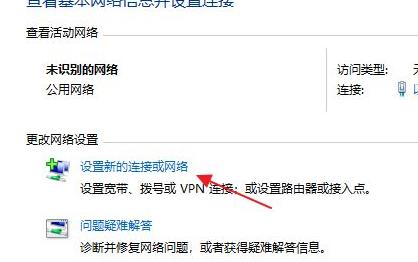
4、进入设置连接或网络处,点击连接到Internet。
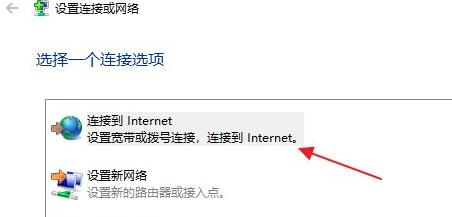
5、此时会跳出你想使用一个已有的连接吗?选则否,创建新连接。
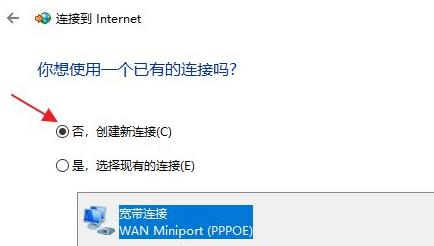
6、之后点击下方的下一步。
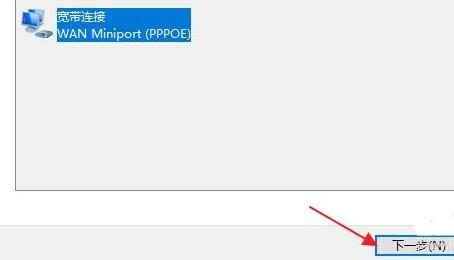
7、出现你希望如何连接?点击宽带(PPPoE)。
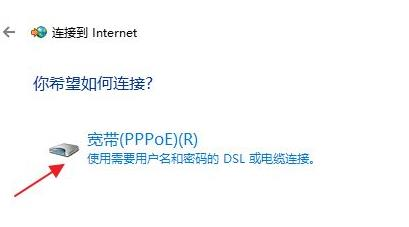
8、输入Internet服务供应商的信息。
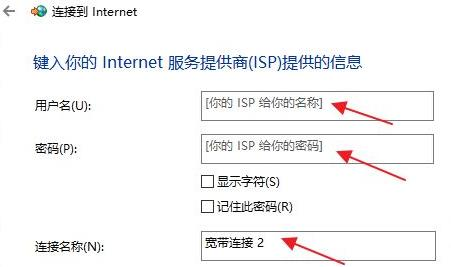
9、输入成功后点击下方的连接。

10、最后等待成功连接就可以使用网络了。
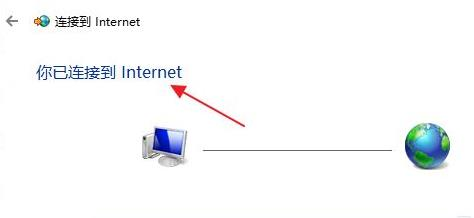
win11win11插网线怎么设置?相信很多的用户们在使用宽带连接的时候不知道要怎么设置?下面就让本站来为用户们来仔细的介绍一下win11如何连接宽带吧。win11如何连

Win11宽带调制解调器出现连接问题怎么设置?最近有用户询问这个问题,使用电脑的时候遇到了这种情况,不知道怎么解决,这是怎么回事呢?针对这一问题,本篇带来
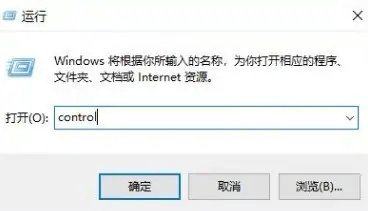
win11win11宽带连接不见了怎么办?不少的win11用户们在使用电脑的时候发现自己的宽带连接不见了怎么办?其实方法很简单的,用户们可以直接的进入到网络和interne
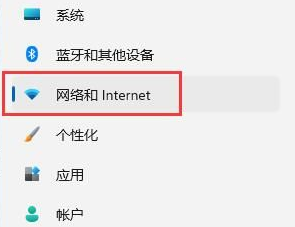
宽带连接是我们电脑上网的重要媒介,相信不少的用户们在使用的过程中会遇到win11win11宽带连接提示651的问题,那么这要怎么办?用户们可以直接的选择开始图标下
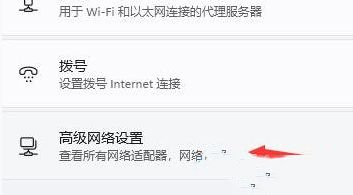
最近有部分使用win11系统win11系统的用户发现使用无线无法连接网络,使用网线依旧还是显示无法访问internet,面对这个问题,我们可以对Internet协议版本4进行重
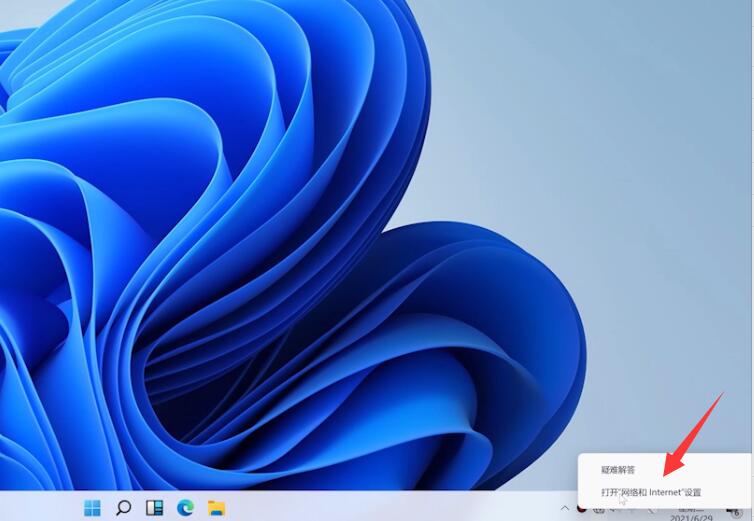
备案号:渝ICP备20005664号-4
Copyright © 简单到家 cdxsxbx.com
